1、在手机的下拉菜单中,点一下“huawei share”。

2、在弹出的提示框中,点击“开启”。

3、打开“文件管理”。

4、找到你所要发送的文件,在这以传送一个视频为例。

5、长按所要传送的文件,直到下方出现功能提示框,选择“分享”功能。
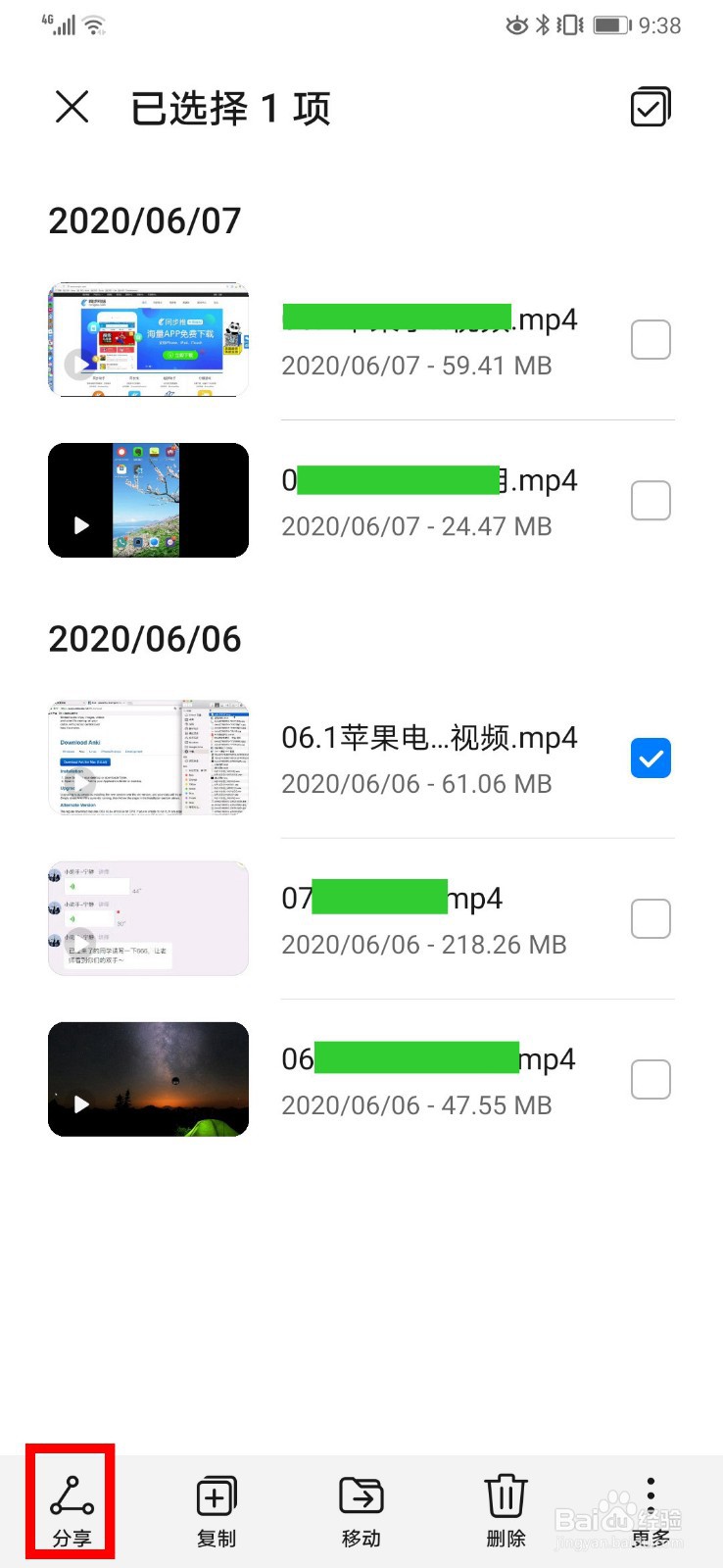
6、此时手机自动搜索附近开启了“huawei share”功能的其他手机。
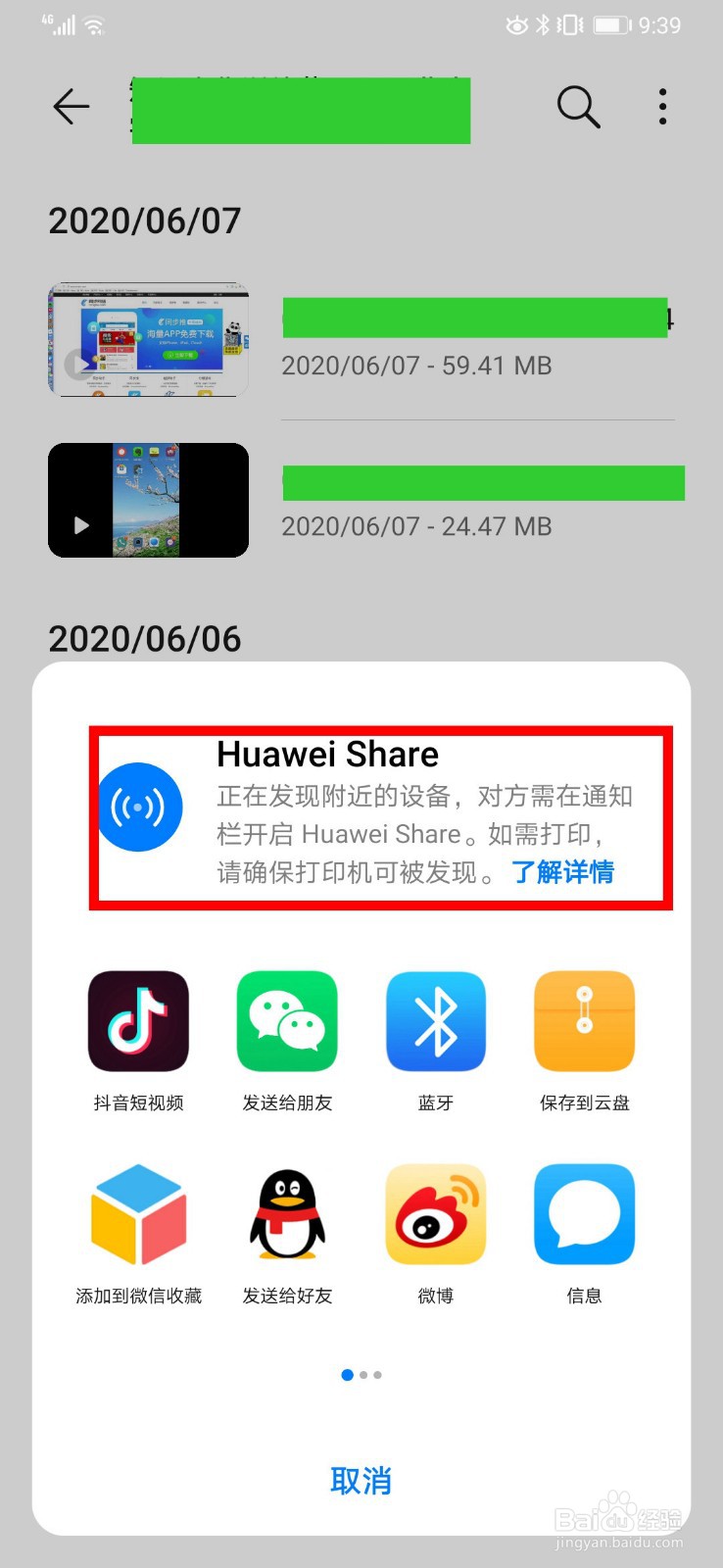
7、在接收文件的手机荣耀V9上打开“huawei share”功能。
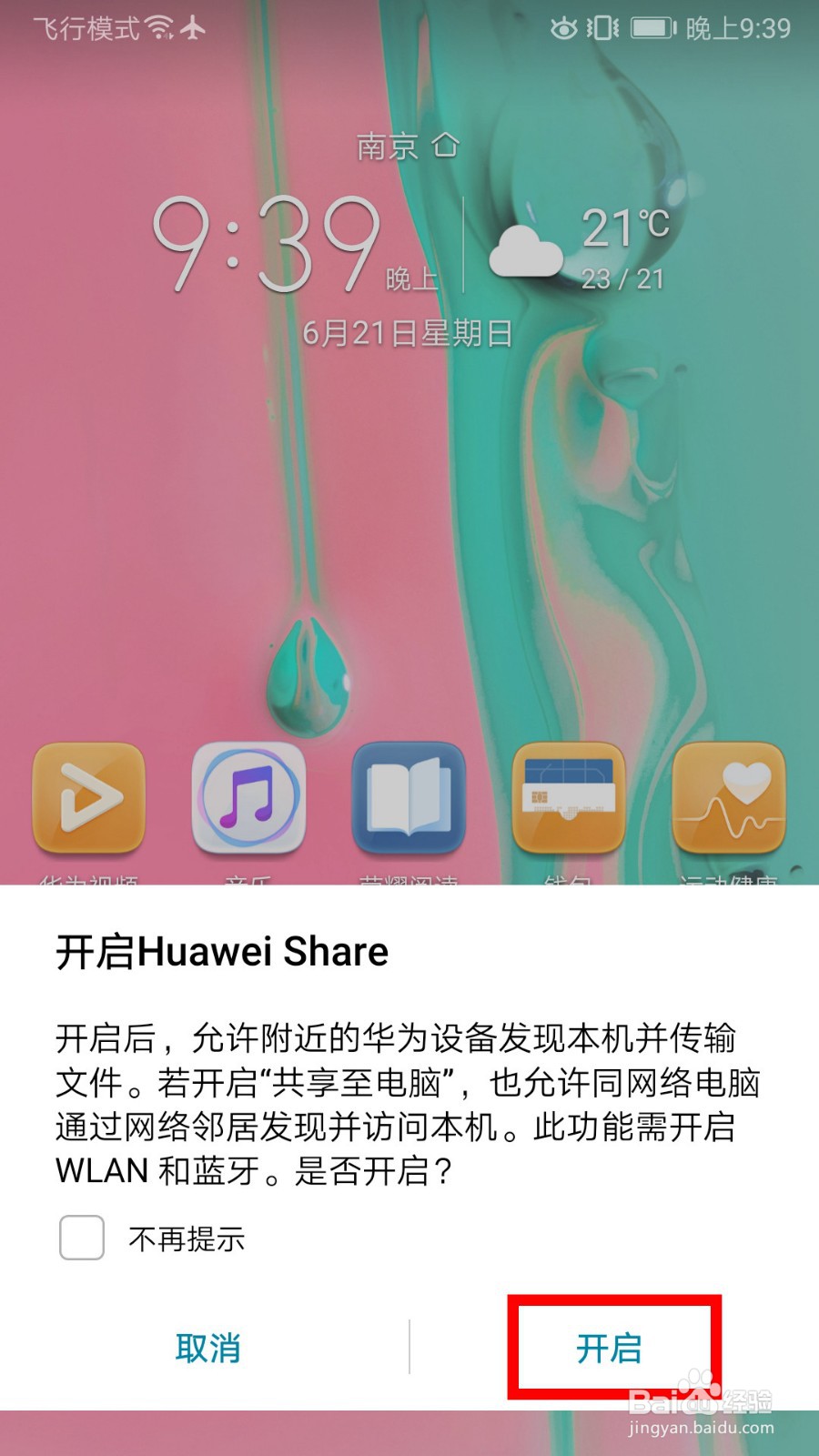
8、此时发送手机P30,会找到接收手机荣耀V9,如下图所示。点击发送,文件就准备发送了。
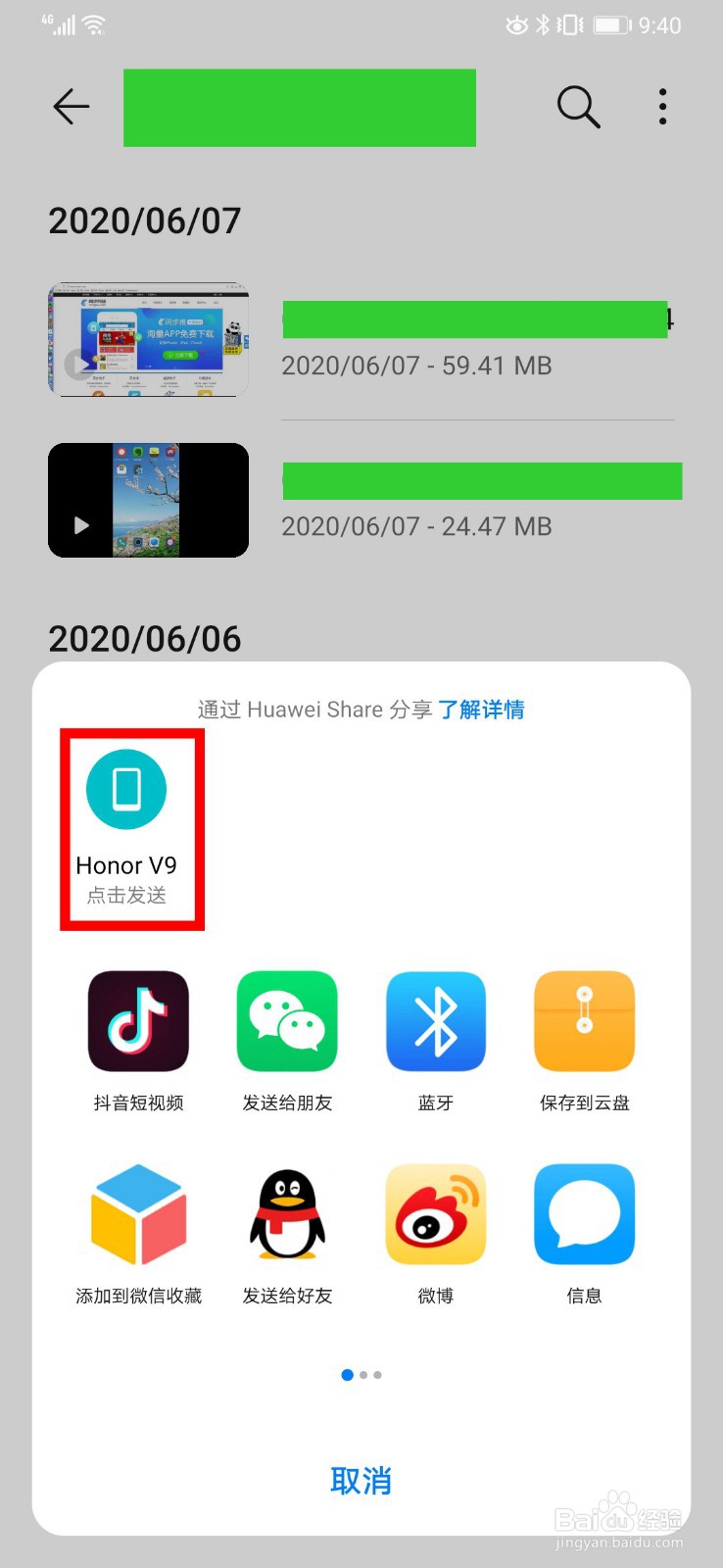
9、在接收手机荣耀V9上,点击“接受”,文件就正式开始传输了。传输速度每秒几十M,比蓝牙要快得多。
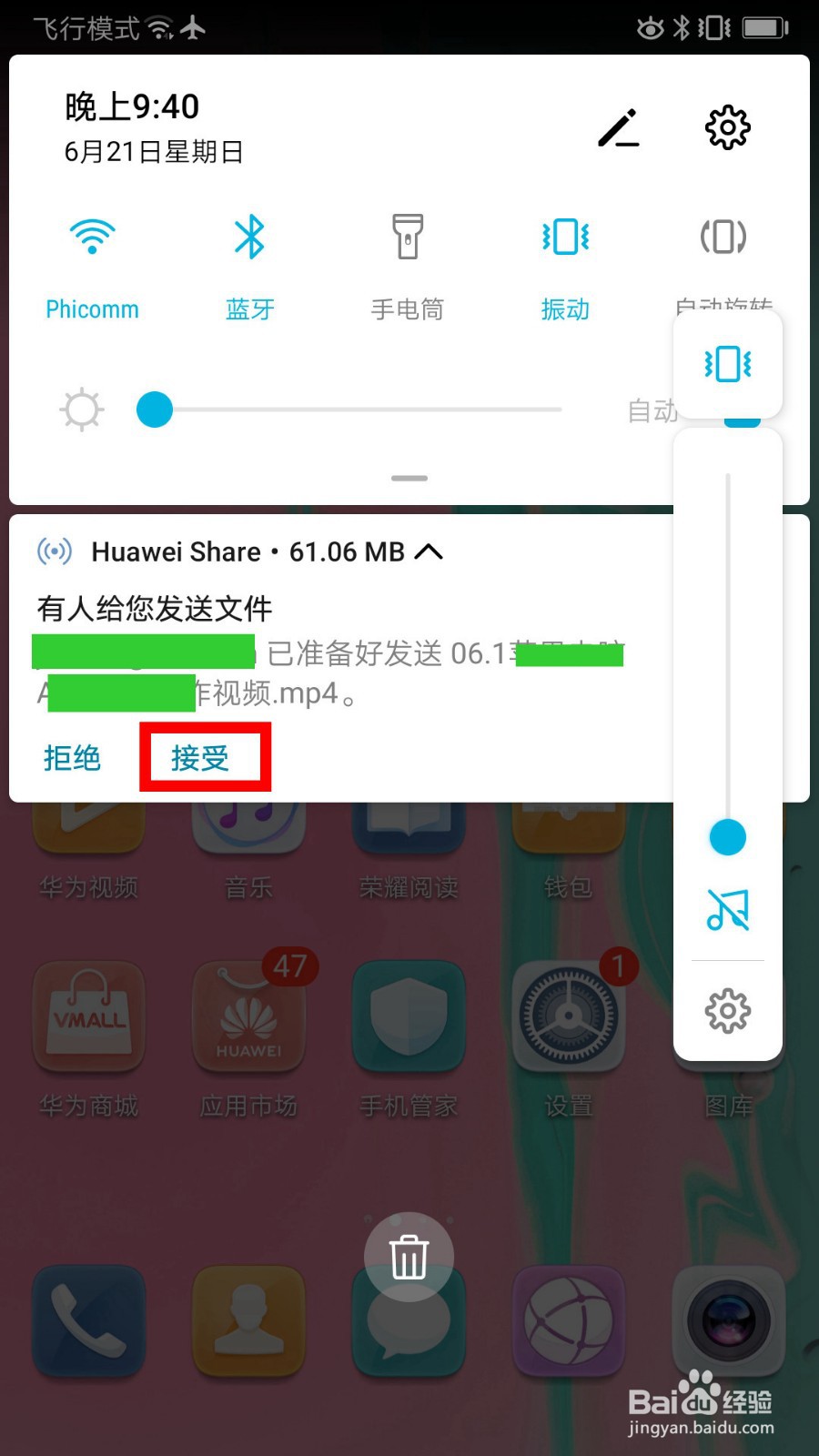
10、传输完毕后,关闭“huawei share”即可。
